Se il vostro computer è lento e avete la memoria piena, potrebbe essere colpa di Chrome. Ecco 3 passaggi per risolvere.
Avere un computer veloce e performante è diventata da tempo la prerogativa di molti. Questo perché i PC di ultima generazione permettono di svolgere una lunga serie di attività senza alcun tipo di problema. Basti pensare al lavoro, alla didattica, ma anche allo svago e al gaming. Tutte opzioni ugualmente valide e sfruttabili al meglio grazie alle specifiche tecniche che vengono messe a disposizione dalle varie aziende.
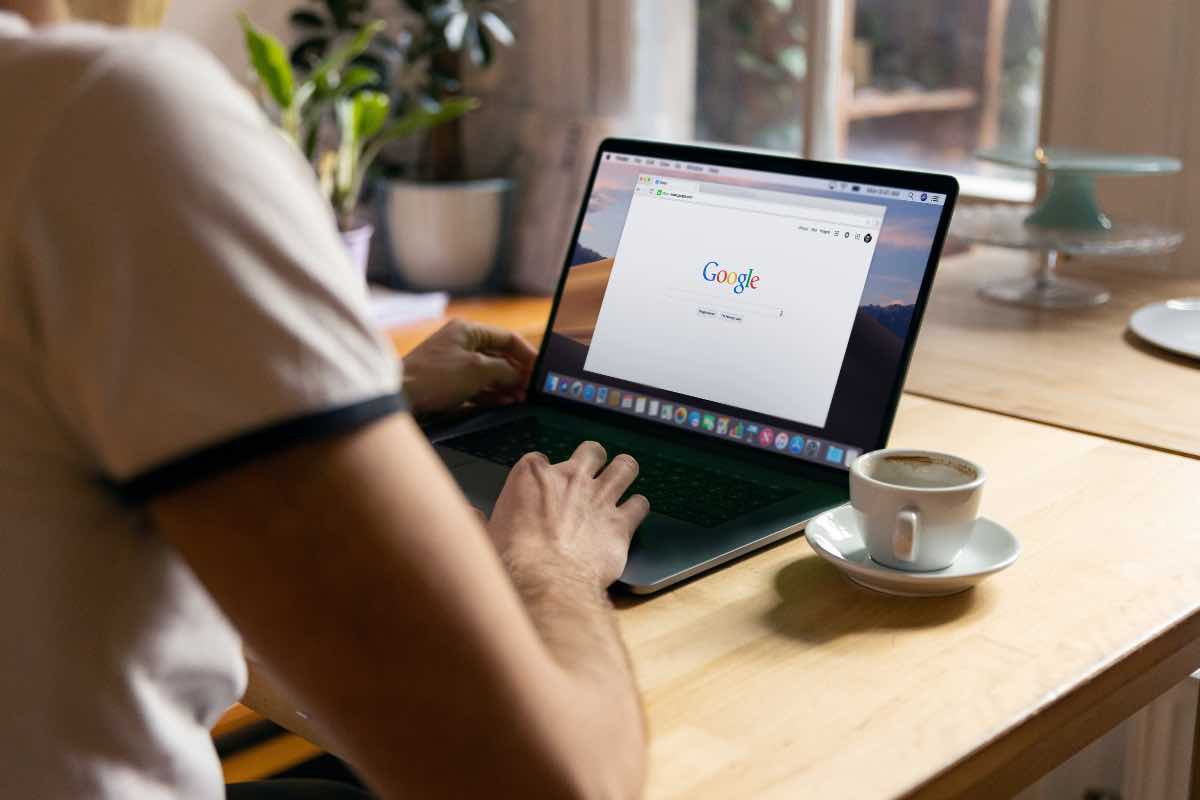
Ma con il passare del tempo, potrebbero insorgere i primi problemi legati al PC lento e alla memoria piena. È capitato anche a voi? Sappiate che la causa è solitamente Google Chrome, se siete soliti usare questo browser. In tal caso, vi consigliamo di seguire questi 3 veloci passaggi per risolvere subito il problema e tornare ad utilizzare il vostro PC come se lo aveste appena acquistato. Resterete senza parole.
Google Chrome, i 3 passaggi per rendere il computer meno lento
Una delle principali cause del computer lento e della memoria piena risiede in Google Chrome. Il browser di Big G infatti è conosciuto per occupare molta memoria RAM, nonostante negli ultimi anni siano stati rilasciati aggiornamenti di ogni tipo per cercare quantomeno di arginare la situazione. Se state vivendo un problema di questo tipo, vi consigliamo di seguire questi 3 veloci passaggi.
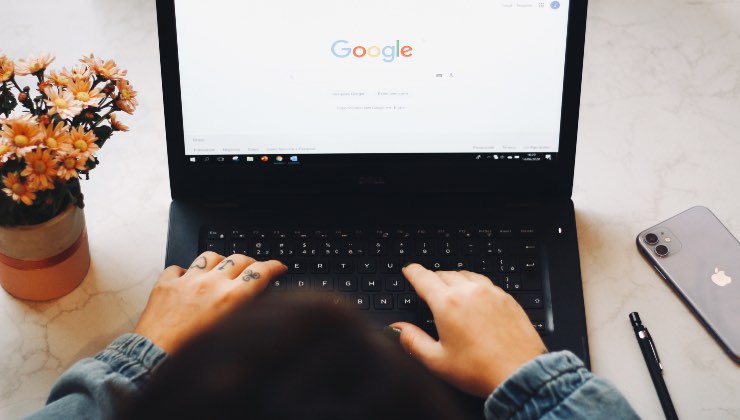
Per prima cosa, aprite il Task Manager di Chrome dal menu dei tre pallini in alto a destra. In questo modo, saprete quanta RAM sta occupando il browser per ogni scheda aperta ed estensione installata che continua a lavorare anche in background. Rimuovete tutto ciò che non vi serve, così da recuperare un po’ di efficienza e velocità di esecuzione.
Altra cosa da fare sempre è aggiornare il browser, con i nuovi update che vengono segnalati tempestivamente direttamente su Chrome con una dicitura apposita nella parte in alto a destra. In alternativa, potete andare sui tre puntini in alto a destra, cliccare su Guida e poi su Informazioni su Google Chrome.
Infine, un’altra modalità sempre efficace per risolvere il problema è quella di usare la modalità in incognito. Che non si avvale di nessuna estensione e quindi va ad occupare meno memoria RAM del proprio computer. Per poter aprire una finestra di questo tipo, vi basta premere sulla tastiera la combinazione CTRL+MAIUSC+N.
